Modification des paramètres de compatibilité d’un programme
Si un ancien programme Windows ne s’exécute pas dans la version de Windows que vous utilisez actuellement, ou s’il fonctionne mal, vous pouvez essayer de modifier ses paramètres de compatibilité. Vous pouvez le faire à l’aide de l’Assistant Compatibilité.
Pour démarrer l’assistant, commencez par afficher le panneau de configuration. Là, cliquez sur la catégorie Programmes et enfin sur « Exécuter des programmes conçus pour les versions précédentes de Windows ». Vous remarquerez bientôt que l’assistant démarre. (Voir la figure 1.)
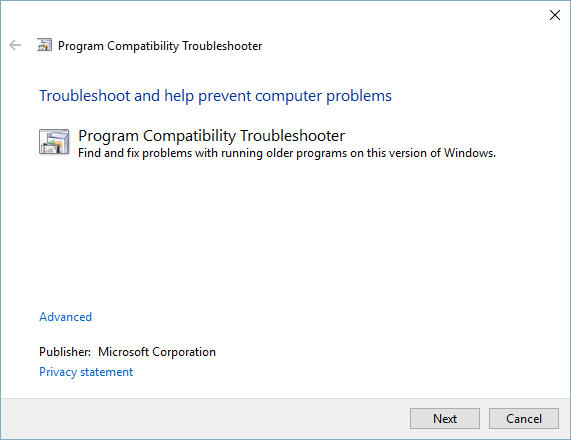
Figure 1. La première étape de l’assistant de compatibilité.
Notez que le titre en haut de la fenêtre de l’Assistant Compatibilité varie en fonction de la version de Windows que vous utilisez. Dans Windows 7, le titre est «Compatibilité des programmes». Dans les versions ultérieures de Windows, il s’agit de «Utilitaire de résolution des problèmes de compatibilité des programmes».
En cliquant sur le bouton Suivant, l’assistant recherche les programmes susceptibles de présenter des problèmes de compatibilité. Sélectionnez le programme avec lequel vous rencontrez des problèmes et cliquez à nouveau sur le bouton Suivant. L’assistant vous donne la possibilité de décider comment résoudre le problème. (Voir la figure 2.)
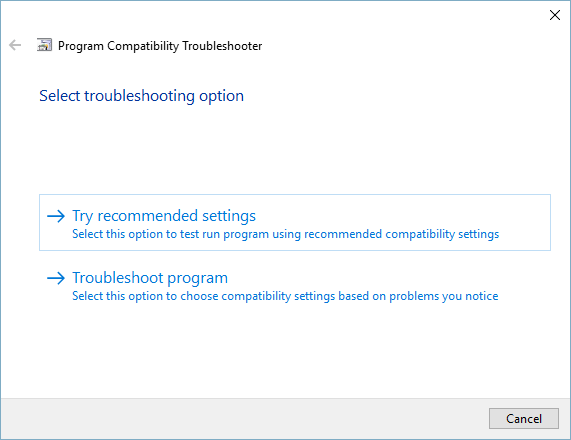
Figure 2. La troisième étape de l’assistant de compatibilité.
Cliquez sur l’option Essayer les paramètres recommandés pour essayer d’exécuter le programme en utilisant les paramètres de compatibilité recommandés. En fonction du programme particulier, l’assistant applique certains paramètres et vous invite à démarrer le programme. (Voir la figure 3.)
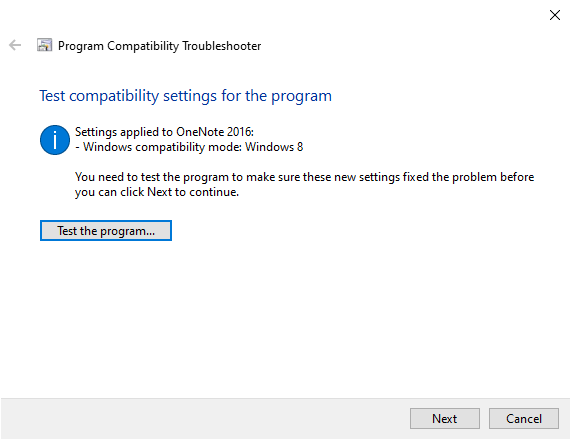
Figure 3. Recherche de correctifs potentiels dans l’assistant de compatibilité.
Cliquez sur le bouton Démarrer le programme (Windows 7) ou sur le bouton Tester le programme (versions ultérieures de Windows) pour exécuter le programme. Testez-le pour voir s’il fonctionne correctement, puis cliquez sur le bouton Suivant. Cela vous amène à l’écran final de l’assistant. (Voir la figure 4.)
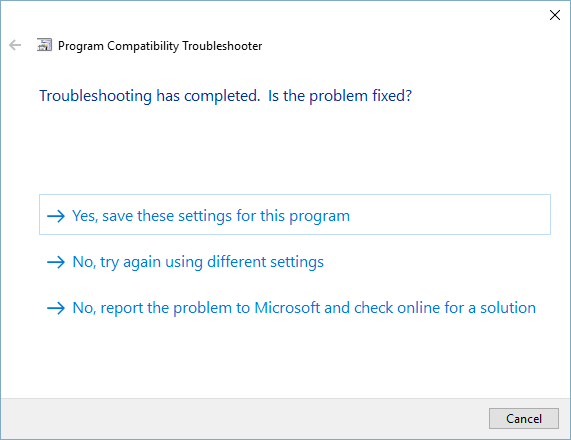
Figure 4. Dernière étape de l’assistant de compatibilité.
Si le programme fonctionne correctement, cliquez sur le lien supérieur de l’écran final. Si cela ne fonctionne pas correctement et que vous souhaitez réessayer avec différents paramètres de compatibilité, cliquez sur le deuxième lien de l’écran final. Si cela ne fonctionne pas correctement et que vous souhaitez rechercher une solution en ligne, cliquez sur le troisième lien de l’écran final. En fonction de ce sur quoi vous cliquez, l’assistant quittera ou entrera dans une boîte de dialogue de dépannage sur laquelle vous pourrez répondre à une variété de questions déterminées par les problèmes particuliers que vous rencontrez. À la fin, les paramètres appropriés au programme auront été définis, ou il est probable que le programme ne puisse tout simplement pas fonctionner correctement sous votre version de Windows.
Cette astuce (5852) s’applique à Windows 7, 8 et 10.